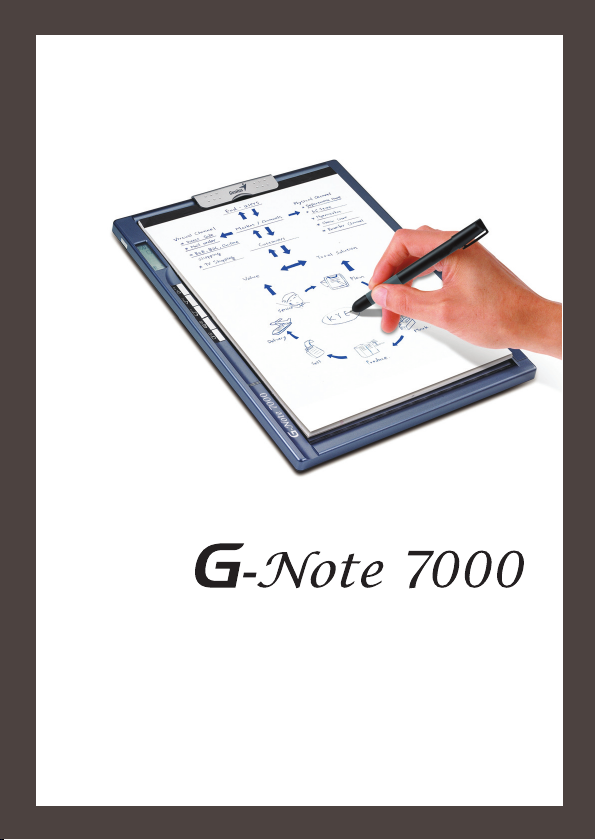
Bedienungsanleitung
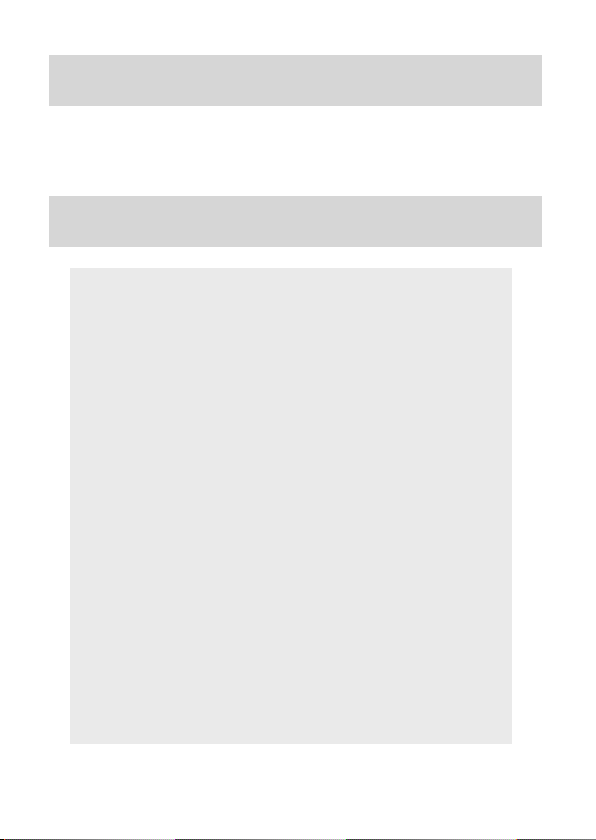
1. Kaufen der neuen Tinte Patronen:
Die Abmessung der Federpatrone ist 2.3~2.4mm (Durchmesser) x 67mm
(Länge). Sie werden empfohlen, um Produkte der geprüften Marken, wie
KANGHER, MINI STAR, SCHMIDT 628F und ROTRING zu benutzen.
* Unqualifizierte Patronen können die Funktionalität der digitalen Feder
beeinflussen. Patronen nicht spezifizierte Größen können Beschädigung
der digitalen Feder verursachen.
2. Ersetzen Sie die Batterie der digitalen Feder, wenn irgendein des
Folgendes auftritt:
a. Die LED auf der digitalen Feder fängt an zu blinken.
b. Der Federstrich der Feder zeigt schwer wiegende Verzerrung an.
c. Anormale Federstriche erscheinen auf Bereichen, auf die Sie nicht
schrieben.
d. Die Federstriche scheinen, ernsthaft fehlend oder schleppend zu sein.
3. Anmerkungen über das Beibehalten des digitalen Schreibblocks und der
digitalen Feder:
a. Vermeiden Sie, das Gerät in den Plätzen nahe Quellen von starkem
magnetischem oder von elektromagnetischen Feldern zu verwenden.
b. Platzieren Sie magnetische Dinge nicht auf die Oberfläche des digitalen
Schreibblocks.
c. Disassemblieren Sie den digitalen Schreibblock oder die digitale Feder
nicht .
d. Lassen Sie das Gerät nicht schwer auf eine harten Oberfläche fallen.
Starker Aufprall kann Störung zum digitalen Schreibblock und zur
digitalen Feder verursachen.
Vorwort
Vielen Dank für Ihr Kaufen dieses Produktes.
Es ist unserer Hoffnung, dass unsere Produkt-Entwicklungen Ihnen gute
Erfahrungen bringen können.
Bemerkung
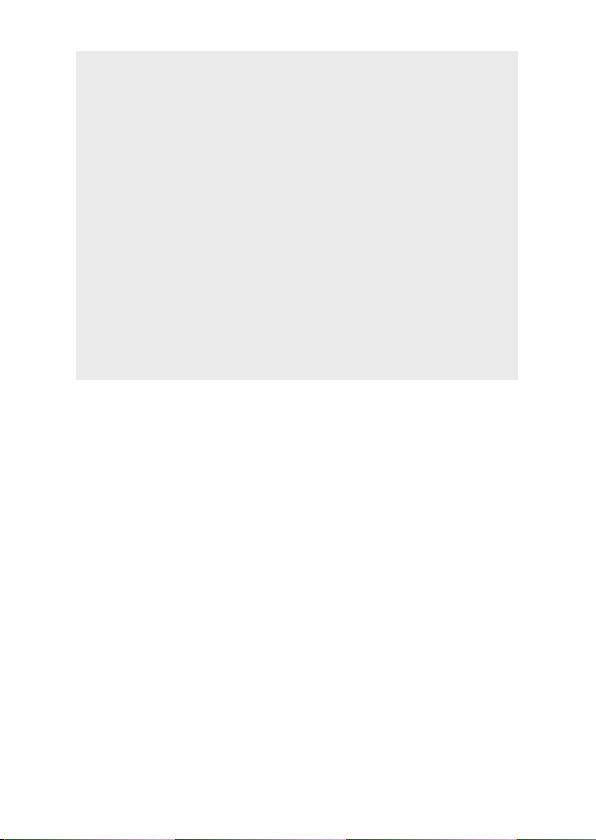
e. Pressen Sie oder klopfen Sie schwer auf der digitalen Federpatrone
nicht . So zu tun kann Beschädigung an der Federspitze oder der Feder
selbst verursachen und Störung zur Folge haben.
4. Anmerkungen über Formatierung Speicher:
a. Wenn die Akte Information des internen Speichers nicht richtig anzeigt,
formatieren Sie bitte den internen Speicher auf dem Computer.
b. Wenn die Akte Information der gekauften Speicherkarte nicht richtig
anzeigt, formatieren Sie bitte die Speicherkarte auf dem Computer.
5. Entledigen Sie sich nicht den digitalen Schreibblock oder die digitale Feder
entsprechend deiner Überlegung:
Wenn das Gerät unbrauchbar geworden ist, entledigen Sie bitte sich das
Gerät entsprechend den Umwelt betreffenden Regelungen, die durch
Ihr Land erzwungen werden. Wenn Sie das Gerät disassemblieren
müssen, beziehen Sie sich bitte auf die Anweisungen, die auf der Website
bereitgestellt werden.

1
Deutsch
Paket Inhalte
Erste Schritte
Der digitale Schreibblock ist ein handliches Gerät, das Ihre Handschrift erfasst. Während Sie Notizen auf Papier machen ,speichert
der digitale Schreibblock digital auch alles, was Sie schreiben oder
zeichnen, damit Sie Ihre Arbeit über den Computer darstellen oder
bearbeiten können. Außerdem kann der digitale Schreibblock auch
als regelmäßige Tablette dienen.
Digitaler Schreibblock Digital Feder
Notizschreibblock
Schreibblockabdeckung
Zwei Ersatz Tinte Patronen
Zwei Attrappe Patronen
USB Kabel
Fünf AAA Batterien (vier für digitalen Schreibblock; ein für
digitale Feder)
Schnellstartanleitung
Software CD
Ladegerät (wahlweise)
•
•
•
•
•
•
•
•
•
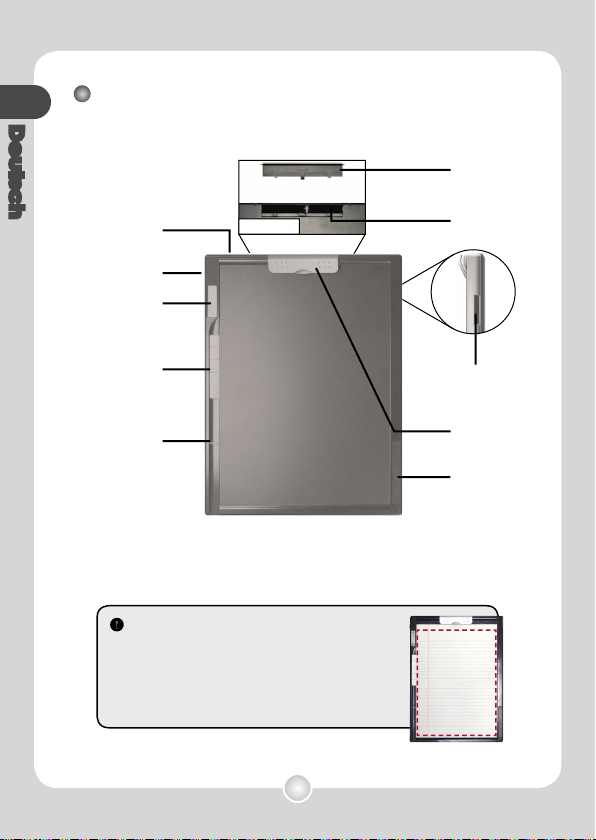
2
Deutsch
Die Teile des digitalen Schreibblocks
Beim Schreiben mit der digitalen Feder ist die
gültige auffindbare Höhe über dem digitalen
Schreibblock ungefähr 13mm(ungefähr 135
Blätter) und ist der gültige Schreiben Bereich
so groß wie ein Format 8 1/2 x 11” , ungefähr
216mm x280mm.
Writing
area
Rückseite
USB Anschlussteil
Karte Schlitz
Energie Schalter
LCD Paneel
Funktion Tasten
LED Anzeiger
Papierklammer
Batteriefach
Patrone-Fach
Fach-Abdeckung

3
Deutsch
Das Batteriefach ist in der Rückseite des digitalen
Schreibblocks. Um die Fachabdeckung zu öffnen, betätigen
Sie den punktierten Bereich auf der Oberfläche der Abdeckung
und schieben Sie ihn dann nach außen. Nachdem Sie die
Abdeckung gelöscht haben, installieren Sie vier AAA Batterien
in das Fach, wie angezeigt. Tauschen Sie dann die Abdeckung
aus.
Hinterteil
VorderteilStiftkappe
Back Side
Schrauben Sie das hintere Rohr vom vorderen Rohr ab.
Installieren Sie eine AAA Batterie in das hintere Rohr und
schrauben Sie sie auf das vordere Rohr bis fest. Dann können
Sie die Federschutzkappe wegnehmen und die Feder zu
verwenden beginnen.
Batterie Installation - digitale Feder
Falsche Installation der Batterien verursacht Beschädigung an dem
digitalen Tintenschreibblock.
Vier alkalische AAA Batterien können ungefähr 20 Stunden
kontinuierliches Schreiben unterstützen. Die tatsächliche
dauerhafte Zeit ist von den Marken und von den Qualitäten der
Batterien abhängig.
Batterie Installation - digitaler Schreibblock
Das Blinken von LED der digitalen Feder bedeutet niedrige
Batterie. Bitte ersetzen Sie die Batterie.
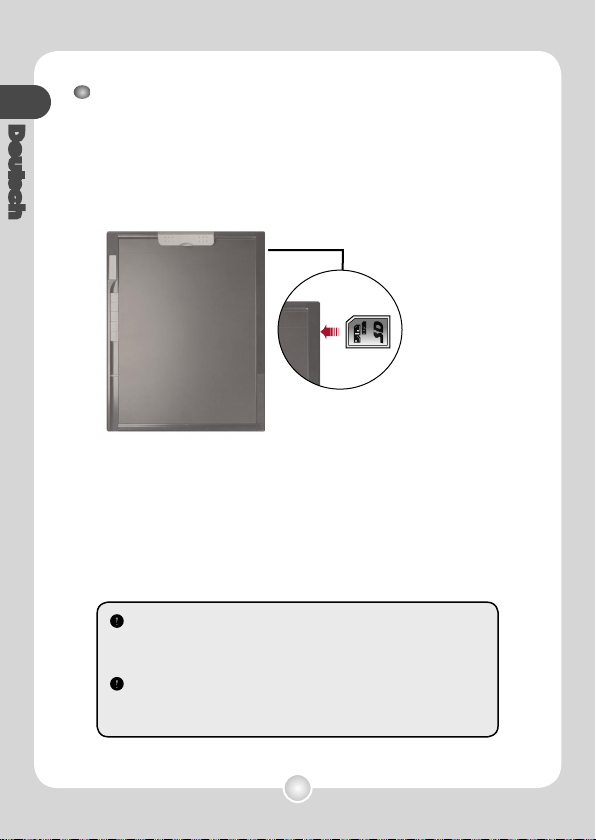
4
Deutsch
Zusätzlich zum internen Speicher kann der digitale Schreibblock
auch Daten auf einer Sicheren Digital (SD) Karte speichern.
Drücken Sie leicht die Karte wie angezeigt bis die Karte die
Unterseite des Schlitzes erreicht, Um eine Speicherkarte
einzusetzen,.
Die SD Karte kommt mit einem Schreibschutzschalter.
Die SD Karte hat einen integrierten Schreibschutzschalter.
Normalerweise ist die Karte unbeschreibbar, wenn der
Schreibschutzschalter auf die „Lock“-Position gestellt wird.
Versaümen Sie bei“ inking“ den Schreibschutzschalter auf die
„Unlock“-Position zu stellen, gibt das Gerät eine spezifische
Definition, dass die SD Karte beschreibbar ist, obwohl der
Schreibschutzschalter auf der „Lock“-Position gestellt ist.
Wenn eine Speicherkarte eingesetzt wird, wird der digitale
Schreibblock die Karte als der Haupt Speichermedium benutzen.
Die Dateien, die im internen Speicher gespeichert werden, werden
unzugänglich, bis die Karte gelöscht ist.
Wir schlagen Sie vor, die SD Karten, die von SandiskTM
hergestellt werden, zu benutzen, weil sie die Beste Kompatibilität
mit dem digitalen Schreibblock bieten.
Eine Speicherkarte einsetzen (wahlweise)

5
Deutsch
Befestigen die Feder zum digitalen Schreibblock
Wenn Sie die digitale Feder nicht benutzen, können Sie sie
zum digitalen Schreibblock anbringen, indem Sie die Feder
zur Papierklammer des digitalen Schreibblocks befestigen, wie
unten angezeigt.
Platzieren einer Papier oder Schreibblockabdeckung
Um eine Papier oder
Schreibblockabdeckung auf
dem digitalen Schreibblock
anzuhalten, heben Sie die
Papierklammer aufwärts an
und platzieren Sie die Papier
oder Schreibblockabdeckung
auf die Oberfläche des
Schreibblocks. Lassen Sie
dann die Papierklammer
frei, um die Papier oder
Schreibblockabdeckung
anzuhalten.
Papierklammer
Der digitale Schreibblock kann ein A4/Brief-Größe Papier
anhalten, aber der maximale Schreiben Bereich kann nicht größer
als ein Brief-größe Papier, ungefähr 216mm x 280mm ( 8.5 “x11
“) sein.
Auf der oberen rechten Seite des digitalen Schreibblocks können
Sie eine kleine Bohrung finden. Sie können ein Band durch die
Bohrung und die digitale Feder auch verlegen, um sie zu binden
und versehentlichen Verlust der Feder folglich zu vermeiden.

6
Deutsch
(a) Ordner (A ~ Z).
(b) Seitenzahl (1 ~ 99).
(c) : Aktuelle Seite ist leer.
: Aktuelle Seite enthält Inhalte.
(d) Erscheint beim Schreiben mit der digitalen
Feder.
(e) Batteriehaltbarkeit Anzeiger. Löschen Sie
anzeigt keine Energie.
(f) M: Verwenden des internen Speichers;
SD: Verwenden einer DS Karte.
(g) Speicherspeicheranzeiger. Leer weist keine
Daten hin.
Speichern Ihrer Handschrift
Schieben Sie den Energie
Schalter abwärts wie angezeigt,
Um den digitalen Schreibblock
einzuschalten.
Schalten Sie den digitalen Schreibblock ein
wenn der digitale Schreibblock nicht eingeschaltet werden kann,
überprüfen Sie bitte:
1. Es gibt vier AAA Batterien, die in den digitalen Schreibblock installiert
werden.
2. Die Batterien haben genügend Energie.
3. Die polaren (+ -) Richtungen der installierten Batterien sind korrekt.
wenn eine Speicherkarte eingesetzt wird, dauert der digitale Schreibblock
länger (ungefähr 4~5 Sekunden ), um hochzufahren.
(a)
(b)
(c)
(e)
(d)
(f)
(g)
Nachdem der digitale Schreibblock eingeschaltet ist, können Sie
die Folgende Ikonen, die auf dem LCD Paneel
anzeigen, sehen:

7
Deutsch
Beginnen Sie, Ihre Handschrift zu speichern
Die Federikone
Wenn Sie die digitale Feder benutzen, um auf den digitalen
Schreibblock zu schreiben oder zu zeichnen, erscheint
die Federikone auf dem LCD Paneel. Ihre Handschrift
wird erfasst, wenn diese Federikone auf dem LCD Paneel
anzeigt.
Die Speicher Gerät Ikone
Wenn Sie den internen Speicher für Speicherung verwenden,
zeigt die M Ikone auf dem LCD Paneel an. Wenn eine
Speicherkarte eingesetzt wird, zeigt die SD Ikone an und wird
alle Ihr Schreiben in der Speicherkarte gesichert.
Die Seite Ikone
Wenn Sie eine neue Seite beginnen, ist die angezeigte Ikone
. Nachdem Ihr Schreiben erfasst und gespeichert ist, wird die
Ikone .
wenn Sie eine Speicherkarte für Speicherung benutzen, wird
jene digitalen Seiten, die im internen Speicher gesichert werden,
unzugänglich, bis die Speicherkarte entfernt ist.
Wenn die Ikone falsch ist, schalten Sie bitte den digitalen
Schreibblock aus und schalten Sie ihn dann wieder ein.
Überprüfen Sie jedes Mal wenn Sie schreiben. Wenn Sie die
Federikone beim Schreiben nicht sehen, bitte machen Sie das
Folgende:
1) Ändern Sie den Druck, der auf der Federspitze angewendet
wird.
2) Überprüfen Sie den Batteriestatus der digitalen Feder.
3) Schalten Sie den digitalen Schreibblock aus und schalten Sie
ihn dann wieder ein.
4) Überprüfen Sie, ob Sie außerhalb des effektivenSchreibenbereich
es Schreiben.

8
Deutsch
Seitennummerierung
Wenn Sie Notiz machen, die viele Seiten Ihres Notizbuches
verbreiten, werden Sie empfohlen, eine Seitenzahl, wie A01,
A02…, auf jeder Seite Ihres Notizbuches zu notieren. Wenn Sie
eine Speicherkarte benutzen, werden Sie empfohlen, ein Präfix
(z.B. SDA01…) hinzuzufügen, um die Seitenzahl besonders
machen.
Niedrige Batterie
Wenn die niedrige Batterie Ikone ( ) auf dem LCD Paneel
anzeigt, werden Sie empfohlen, die Batterien sofort zu ersetzen.
Wenn die Batterien erschöpft werden, erscheint die Ikone
und wird der digitale Schreibblock erzwungen, in einem kurzen
Zeitabschnitt abzuschalten.
Speicher voll
Wenn die Speicher voll ( ) Ikone auf dem LCD Paneel
anzeigt, bedeutet es, dass der interne Speicher oder die
Speicherkarte (abhängig von welchen Sie verwenden) keinen
Platz mehr hat, um Ihrer digitalen Seiten zu speichern. Unter
solchen Umständen sollten Sie irgendeinen unerwünschten
Inhalte löschen, wenn Sie auf die gleichen Seiten zu schreiben
fortfahren müssen. Sie können eine neue Speicherkarte auch
benutzen, aber die alten Seiten werden unzugänglich und Sie
müssen Schreiben auf einer vollständigen neuen Seite starten.
Die Größe von einer gespeicherten Seite hängt vom Federstrich
und von den Wörtern ab, die Sie auf die Seite schreiben. Je mehr
Sie schreiben, desto größer ist die Dateigröße.
Wenn der Speicher voll ist und keinen Platz mehr vorhanden
ist, erscheint die Federikone (P. 7) nicht, wenn Sie fortfahren zu
schreiben.
Nachladbare Batterien und alkalische Batterien haben
unterschiedliche Eigenschaft. Wenn man nachladbare Batterien
verwendet, ist es normal, dass die Batterieikone von vollen Energie
zu 2/3 Energie nach einer kurzen Benutzungsdauer ändert.
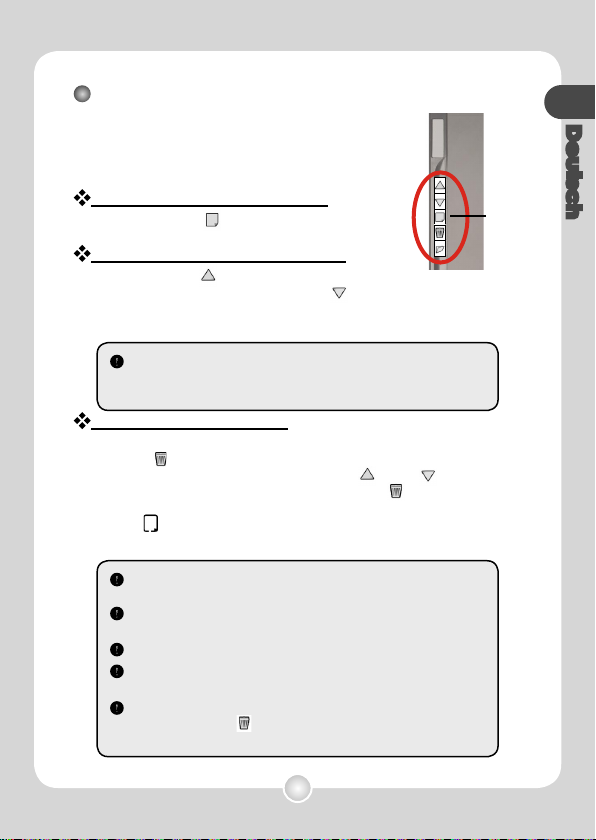
9
Deutsch
Es gibt fünf Funktion Tasten auf der linken
Seite des digitalen Schreibblocks. Sie
können sie benutzen, viele nützliche Aktionen
durchzuführen, um Ihr Seite Management zu
unterstützen.
Erstellen einer neuer Leerseite
Pressen Sie die Taste, um eine neue
Leerseite zu erstellen. .
Verschieben Sie zwischen Seiten
Pressen Sie die .Taste, um auf die vorige
Seite zu bewegen, . Pressen Sie die . Taste, um auf das
Folgeseiten zu bewegen, . Beachten Sie, dass Sie nicht auf
eine Seite umziehen können, die noch nicht hergestellt wird.
Löschen von Seiteinhalte
Um die digitale Inhalte der aktuellen Seite zu löschen, pressen
Sie die . Taste. Dann erscheint eine unverzügliche Nachricht
auf dem LCD Bildschirm. Verwenden Sie oder Knöpfe,
um „Yes“ auszuwählen. Pressen Sie dann die Taste, um zu
bestätigen. Nachdem der Inhalte gelöscht sind, wird die Seite
Ikone . Sie sollten dann die gleiche Papierseite entfernen
oder löschen und eine neue Seite dementsprechend starten.
Operation mit den Funktion Tasten
Wenn Sie die Papierseite schalten, sein Sie sicher, die digitale
Seite dementsprechend zu schalten, damit der Inhalte beider
Seiten übereingestimmt bleiben können.
Der gelöschte Inhalte werden für immer weggegangen und können
nicht wieder gefunden werden.
Löschen der Papierinhalte mit einem Radiergummi löscht den
digitalen Inhalte entsprechend nicht .
Sie können einen Ordner nicht löschen/säubern.
Wenn die unverzügliche Nachricht erscheint, können Sie noch Ihr
Schreiben aufzeichnen, als die Federikone zeigt.
Wenn Sie nichts löschen möchten, wählen Sie einfach „No“ aus
und pressen Sie die Taste, sobald Sie die unverzügliche
Nachricht sehen.
Funktion
Tasten
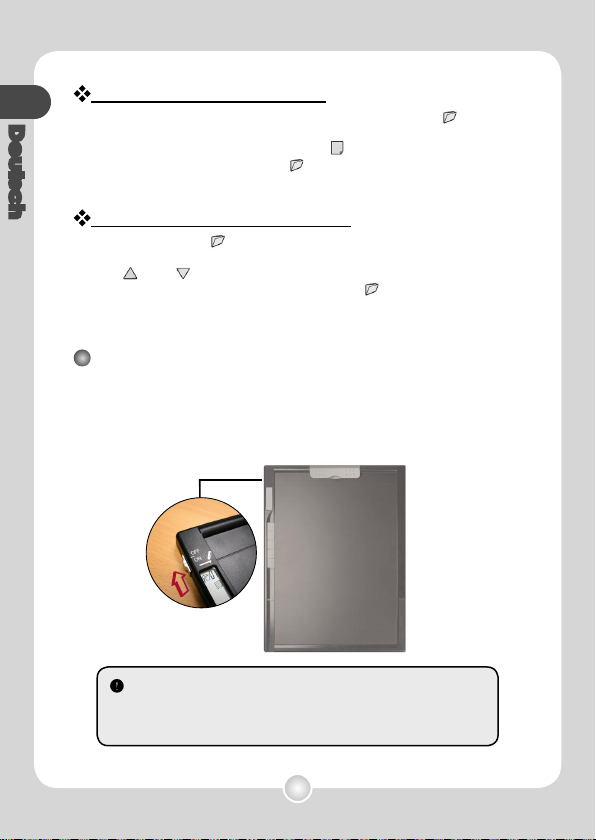
10
Deutsch
Erstellen eines neuen Ordners
Um einen neuen Ordner zu erstellen, pressen Sie die
Taste. Sie werden ein englisches Zeichen blinkend auf dem
LCD Paneel sehen. Pressen Sie die Taste und das Zeichen
ändert. Pressen Sie dann die Taste wieder und ein neuer
Ordner wird erstellt.
Verschieben Sie zwischen Ordner
Pressen Sie die Taste und Sie werden ein englisches
Zeichen blinkend auf dem LCD Paneel sehen. Verwenden
Sie oder Knöpfe, um Ihren gewünschten Ordner
auszuwählen. Pressen Sie dann die Taste wieder, um zu
bestätigen.
Um den digitalen Schreibblock abzustellen, schieben Sie den
Energie Schalter aufwärts wie angezeigt.
Stellen Sie den digitalen Schreibblock ab
Wenn Sie beim nächsten Mal den digitalen Schreibblock wieder
einschalten, werden Sie automatisch zu die letzte bearbeitete Seite
geführt.

11
Deutsch
Das Patronefach kann bis zwei Ersatz-Patronen enthalten.
Wenn die Tinte Patrone an dem Tinte ausgeht oder Sie eine
blinde Patrone benutzen möchten, können Sie die alte Patrone
mit einem Neuen austauschen.
1 Öffnen Sie die
Patronefachabdeckung.
Schieben Sie die Patronefachabdeckung auf
der Vorsprung des digitalen Schreibblocks
offen. Innerhalb des Faches können Sie zwei
Ersatz-Patronen finden.
2 Ziehen Sie die alte Patrone aus.
Setzen Sie die Federspitze in die Klippbohrung im
Patronefach ein. Kippen Sie die Feder, um die Federspitze zu
greifen, und dann ziehen Sie leicht die alte Patrone aus. Oder
Sie können die zusätzliche Pinzette benutzen, um die alte
Patrone auszuziehen.
3 Setzen Sie eine neue Patrone ein.
Setzen Sie eine neue Tinte-/eine Attrappe-Patrone ein und
schieben Sie leicht die Patrone in die Feder. Pressen Sie
sorgfältig die Patronespitze gegen eine harte Oberfläche bis
die Patrone in Platz klicken.
Ersetzen der Patrone der Feder
order
Wenn Sie die Patrone einsetzen, verwenden Sie keine Kraft. Eine
erfolgreiche Einsetzen sollte einem Bufferplatz für die Federspitze
überlassen, um nach dem Pressen rückseitig zu „springen“.

Deutsch
Verwenden des digitalen
Schreibblocks als Tablette
Installation des Treibers
Bevor Sie den digitalen Schreibblock als Tablette verwenden,
müssen Sie den Tablettetreiber installieren.
1 Platzieren Sie die Treiber CD in das CD-ROM
Laufwerk.
Platzieren Sie die zusätzliche Treiber CD in das CD-ROM
Laufwerk Ihres Computers und Auto-Run Bildschirm
erscheint.
2 Starten Sie Treiberinstallation.
Klicken Sie an die Ikon und der Installation
Assistent startet.
Befolgen Sie die Anweisungen auf dem Bildschirm , um die
Installation durchzuführen.
Nach die Installation können Sie benötigen , Ihren Computer neu
zu starten, damit die Tablette richtig arbeitet.
12

13
Deutsch
1 Schalten Sie Ihren Computer ein.
Pressen Sie die Energie Taste Ihres Computers, um dem
Computer einzuschalten.
2 Schließen Sie den digitalen
Schreibblock an den
Computer an.
Schließen Sie den MiniAnschlussteil des USB Kabels in
den digitalen Schreibblock an und
schließen Sie dann das andere
Ende in den Computer an.
3 Der digitale Schreibblock wird durch den Computer
erkannt.
Sie können sagen, dass der Computer den digitalen
Schreibblock richtig durch die Folgenden Signale
erkannt hat:
1) Das LCD Paneel des digitalen Schreibblocks zeigt
Ikonen an, wie auf dem Recht angezeigt.
2) Die Ikon erscheint auf dem Systray Ihres PC Desktopes.
3)Das LED Licht des digitalen Schreibblocks beginnt zu blinken.
Anschließen des digitalen Schreibblocks an Ihren PC
Schließen zwei oder mehr digitalen Schreibblöcke an Ihren Computer nicht
gleichzeitig an, da der Computer nicht sie unterscheiden kann.
Wenn die Ikonen auf dem LCD nicht anzeigen, überprüfen Sie bitte, ob
das USB Kabel gut an beiden Enden angeschlossen wird. Trennen Sie und
stecken Sie den USB Anschlussteil wieder ein, wenn es Ihnen nötig ist.
Im Tablettemodus wird die Energie des digitalen Schreibblocks vom
Computer zur Verfügung gestellt. Sie brauchen nicht, den Energie Schalter
einzuschalten, und Sie können den digitalen Schreibblock nicht benutzen,
um Ihre Handschrift zu speichern.
Wenn Sie den digitalen Schreibblock als Tablette verwenden, werden Sie
empfohlen, mit einer regelmäßigen Tablettefeder zu operieren. Oder Sie
können die Tinte Patrone der digitalen Feder mit einer Attrappe-Patrone
austauschen. Beziehen Sie sich auf Seite 11 für mehr Information.
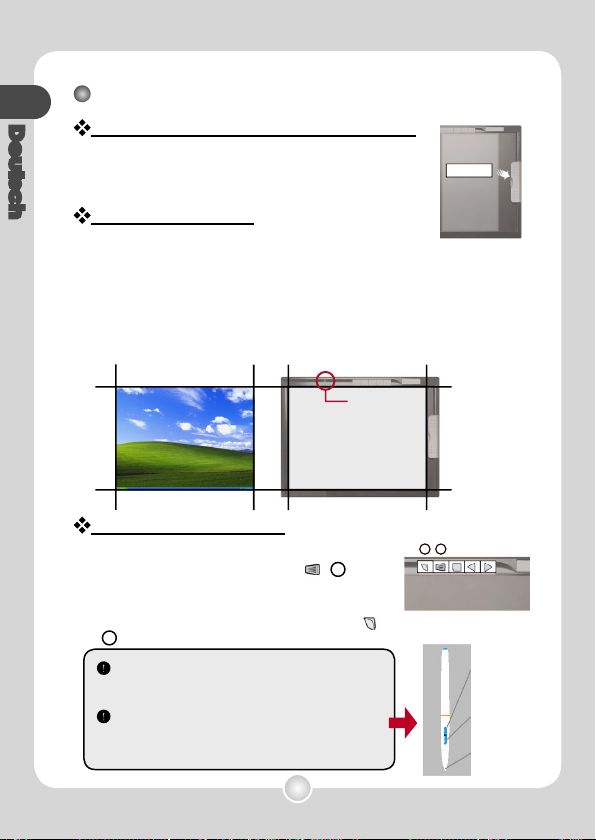
14
Deutsch
Operationen im Tablettemodus
Platzieren Sie die Schreibblockabdeckung
Bevor Sie den digitalen Schreibblock als
Tablette verwenden, werden Sie empfohlen, die
Schreibblockabdeckung zu benutzen, um die
Oberfläche des digitalen Schreibblocks zu schützen.
Auffindbarer Bereich
Wenn Sie den digitalen Schreibblock als Tablette
verwenden, können Sie die digitale Feder benutzen,
um den Mäusezeiger zu steuern. Durch Rückstellung ist der
auffindbare Bereich wie angezeigt, und er ist im Verhältnis zu
dem Desktopbildschirm.
Das LED Licht beleuchtet, wenn die digitale Feder innerhalb
des auffindbaren Bereiches ist. Wenn Sie zu schreiben starten,
erlischt das Licht.
Maus-Klicken Simulation
Link-Klicken: Pressen Sie die Federspitze.
Recht-Klicken: Pressen Sie die (R) Taste
auf dem digitalen Schreibblock.
Doppelt-Klicken: Pressen Sie schnell die
Federspitze zweimal oder pressen Sie die (
L
)Taste auf dem digitalen Schreibblock.
Die Funktionen der Tasten kann angepasst
werden. Sehen Sie Seite 16 und 17 für mehr
Information.
Wenn Sie eine regelmäßige Tablettefeder kaufen
und benutzen, können Sie die Tasten auf der
Feder benutzen, um Mäuseklicken zu simulieren.
Doppelt-Klicken
Recht-Klicken
Link-Klicken
Pad Cover
A
A
B
C
D
B
C
D
Detectable area
LED
F1
R
L
F
2
F
3

15
Deutsch
Definieren von Tablettefunktionen
Wenn man den digitalen Schreibblock als Tablette verwendet,
können Verschiedene Funktionen des digitalen Schreibblocks
im Bedienungsfeld der Tablette definiert werden.
1 Doppelt-Klicken Sie die „USB Tablette“
Ikone auf dem SYSTRAY.
Doppelt-Klicken Sie auf der „USB Tablette“ Ikone,
um das Einstellungen Fenster zu aktivieren.
2 Setzen Sie die Maßeinheit und den
Verfolgensmodus.
Maßeinheit: Sie können „Zoll“
oder „Zentimeter“ als die Vorgabe
Maßeinheit auswählen.
Verfolgensmodus: Sie können
den Verfolgensmodus des Zeigers
auf „Feder“ oder „Maus“ einstellen.
Im „Feder“ Modus werden absolute
Koordinaten verwendet. Im „Maus“
Modus können Sie die digitale
Feder benutzen, um den Zeiger zu bewegen, genauso wie
Verwenden eines Mauses.
Wenn die Ikonen auf dem LCD nicht anzeigen, überprüfen Sie
bitte, ob das USB Kabel gut an beiden Enden angeschlossen wird.
Trennen Sie und stecken Sie den USB Anschlussteil wieder ein,
wenn es Ihnen nötig ist.
Sie können den Treiber aktualisieren, indem Sie neuen Treiber
vom Internet downloaden.

16
Deutsch
F1
R
L
F2 F3
Hot keys
(F1~F3)
3 Maus-klickende Funktionen
und Klickendruck.
Sie können die Mausklicken
Simulation Einstellungen
hier ändern. Sie können den
Federoffsetwert auch wieder
kalibrieren oder den Druck des
Federspitzeklickens entsprechend
Ihrer Präferenz zurücksetzen.
4 Einstellung der heißen Taste.
Zwei der fünf Tasten auf dem
digitalen Schreibblock werden für
das Maus-Klicken benutzt; der
Rest drei kann hier programmiert
werden. Durch Vorgabe
erstellen, öffnen, und schließen
sie ein Dokument, wenn Sie
eine Anwendung verwenden.
Durch ein einzelnes Klicken der
Einstellungstaste, können Sie
ihre Funktionen ändern, um ein
Programm laufen zu lassen,
mit einem URL zu binden, oder
eine spezifische Tastaturtaste zu
simulieren.
Wenn Sie eine regelmäßige Tablettefeder benutzen, sind die
Einstellungen der Federtasten auch im Bedienungsfeld justierbar.
Wenn Sie die Feder ändern, die Sie benutzen oder der Druck
der Feder anormal aussieht, beenden Sie bitte das „Automatisch
einstellen“ und wählen Sie „einstellen“ aus.

17
Deutsch
Anhang
Problem Lösung
Der digitale Schreibblock
kann nicht an eingeschaltet
werden.
a. Stellen Sie sicher, dass die Batterien richtig in den
digitalen Schreibblock installiert werden.
b. Stellen Sie sicher, dass die Batterien noch
genügend Energie haben.
Der Inhalt der digitalen
Seite wird überschrieben.
Verändern Sie zu einer neuen digitalen Seite, wenn
Sie eine Papierseite drehen.
Beim Schreiben auf den
digitalen Schreibblock zeigt
die Federikone nicht auf
dem LCD Bildschirm an.
a. Versuchen Sie, die Kraft zu ändern, die an der
Feder beim Schreiben aufgewendet wird.
b. Stellen Sie sicher, dass die Batterie in der digitalen
Feder genügend Energie hat.
c. Stellen Sie sicher, dass Sie innerhalb des
zugelassenen Funktion Bereiches schreiben.
d. Es kann schwache Signalabfragung geben.
Versuchen Sie, den digitalen Schreibblock
Abzuschalten und dann neu zu starten.
Die Federikone hält, auf
dem LCD Bildschirm
anzuzeigen, obwohl ich
überhaupt nicht schreibe.
Es kann durch falsche Signalabfragung verursacht
werden.Versuchen Sie, den digitalen Schreibblock
Abzuschalten und dann neu zu starten.
Die Federstriche in der
digitalen Seite werden
länger, kürzer, oder sogar
vermisst in einigen Teilen.
a. Versuchen Sie, mehr Kraft aufzuwenden oder Ihre
Geschwindigkeit beim Schreiben zu verlangsamen.
b. Versuchen Sie, den Kippenwinkel der Feder und
des Schreibblocks mehr als 60 Grad zu halten .
Die Federstriche in
der digitalen Seite
werden schwer verzerrt,
schleppend oder vermisst.
a. Wenn die digitale Feder für einen Zeitabschnitt
benutzt worden ist, überprüfen Sie, ob die
Batterieenergie erschöpft worden ist.
b. Wenn die Federpatrone ausgetauscht worden
ist, überprüfen Sie, ob die Patrone richtig installiert
wurde. Es sollte ungefähr 1.5mm Platz geben, den die
Federspitze als Buffer beim ununterbrochen schreiben
verwendet .
Ich glaube offensichtlicher
Unbeständigkeit und
Rauheit, wenn ich
Federstrich schreibe.
Die Federpatrone kann falsch installiert werden.
Versuchen Sie, die Federpatrone zu entfernen und
dann sie in den Federzylinder wieder zu installieren,
wie auf dem Handbuch angewiesen.
Störungssuche

18
Deutsch
Problem Lösung
Nachdem eine SD Karte
installiert werden hat, zeigt
der LCD Bildschirm „M“
anstelle von „SD“ an.
Stellen Sie sicher, dass die SD Karte richtig in den
digitalen Schreibblock installiert wird und dass der
Schutzschalter auf „offen“ eingestellt wird.
Speicher ist voll, bevor
alle 26 Ordner vollständig
besetzt wurden.
Sie können bis 2574 Seiten (26x99) im digitalen
Schreibblock speichern. Jedoch kann die tatsächliche
Zahl der Seiten, die gesichert werden kann, abhängig
von der Kapazität der Speicherkarte sein.
Es gelingt nicht, einen
neuen Ordner zu herstellen.
Alle 26 Ordner (A~Z) konnten hergestellt worden
sein. Anmerkung: Sie können Ordner im digitalen
Schreibblock nicht löschen. Löschen Sie bitte einige
Seiten und schreiben Sie auf diese Seiten, oder
benutzen Sie einen Computer, um unerwünschte
Ordner zu löschen.
Nachdem der digitale
Schreibblock an einen
Computer angeschlossen
ist, ändert die LCD
Bildschirmanzeige
nicht, und die Ikone des
ausnehmbaren Diskettes
erscheint auf dem
Computer-Desktop nicht.
a. Stellen Sie sicher, dass der digitale Schreibblock
richtig an Ihren Computer angeschlossen wird, dass
das USB Kabel zum digitale Schreibblockende fest
sein sollte. Versuchen Sie, den digitalen Schreibblock
wieder anzuschließen.
b. Wenn Sie eine USB Hub benutzen, stellen Sie
sicher, dass das Hub genügend Energie an den
digitalen Schreibblock liefert. Sie werden empfohlen,
den digitalen Schreibblock direkt an den USB Port
Ihres Computers anzuschließen.
Nachdem der digitale
Schreibblock an einen
Computer angeschlossen
ist, zeigt die Tabletteikone
auf dem Computer-Desktop
nicht an.
a. Stellen Sie sicher, dass der Tablettetreiber installiert
worden ist.
b. Der digitale Schreibblock wird nicht richtig durch
den Computer erkannt. Versuchen Sie, das USB
Kabel wieder anzuschließen.
Nachdem der digitale
Schreibblock an einen
Computer angeschlossen
ist, wird der effektive
Funktion Bereich nur auf
einen Teil des Bildschirms
begrenzt.
Es kann durch falsche Abfragung des Tablettetreibers
verursacht werden. Versuchen Sie, das USB Kabel
wieder anschließen. Der Funktion Bereich sollte jedes
Mal zur „Voller Bildschirm“ Einstellung automatisch
umschalten, wenn Sie den digitalen Schreibblock an
einen Computer anschließen.

19
Deutsch
Technologie Elektromagnetisch
Abmessung (331.9 x 252.8 x 13.5) Millimeter
Aktiver Bereich
8 1/2” x 11 “ (Portrait im Tinte Modus und der
Landschaft im Tablettemodus)
Gewicht 704.0g(672.8g ohne Batterie)
Schreiben Höhe 13.5 Millimeter(ungefähr 135 Blätter)
Eingebauter Speicher 32 MB NAND Flash
Expandierbare
Speicherung
SD Speicherkarte
Batterie 3A Pile x 4
Durée des piles
(1200mA piles alkalines)
AAA Batterie x 4
Batteriehaltbarkeit(12
00mA
Alkalisch)
Schreiben Zeit: 20 Stunde
Bereitschaftszeit: 68 Stunde
Energieverbrauch
Schreiben Zeit: 120 ~130mA (360 ~ 390 mW)
Bereitschaftszeit: 35~45mA (1 05~1 35mW)
Energieversorgung
Tinten: 1 .5V AAA Batterie x 4
USB Port beim Anschließen an Computer
Energie Sparen
3 sek. Auto-Bereitschaft (in Tinte-Erfassen
Modus)
Anschluss-Schnittstelle USB 1.1 (12Mbps volle Geschwindigkeit)
Funktion Tasten
B1– Tinte: Seite nach oben/Datei nach oben
Tablette: Heiße Taste (F3)
B2 – Tinte: Seite nach unten/Datei nach unten
Tablette: Heiße Taste (F2)
B3 – Tinte: Seite/Datei erstellen
Tablette: Heiße Taste (F1)
B4 – Tinte: Seite/Datei löschen
Tablette: Maustaste
B4 – Tinte: Dateienverwalter
Tablette: Maustaste
Unterstützend
Betriebssystem
Microsoft Windows XP/2000
Spezifizierungen- Digitaler Tintenschreibblock

20
Deutsch
Durchmesser 13.6 Millimeter
Länge 147.0mm
Gewicht 28.4g(20.4g ohne Batterie)
Batterie AAA x 1
Batteriehaltbarkeit Zn-MN (650mA) ungefähr 9 Monate
Alkaline (1200mA) ungefähr 15 Monate
LED Anzeiger Blinken, wenn Energie niedrig ist.
Spezifizierungen- Digitale Feder
